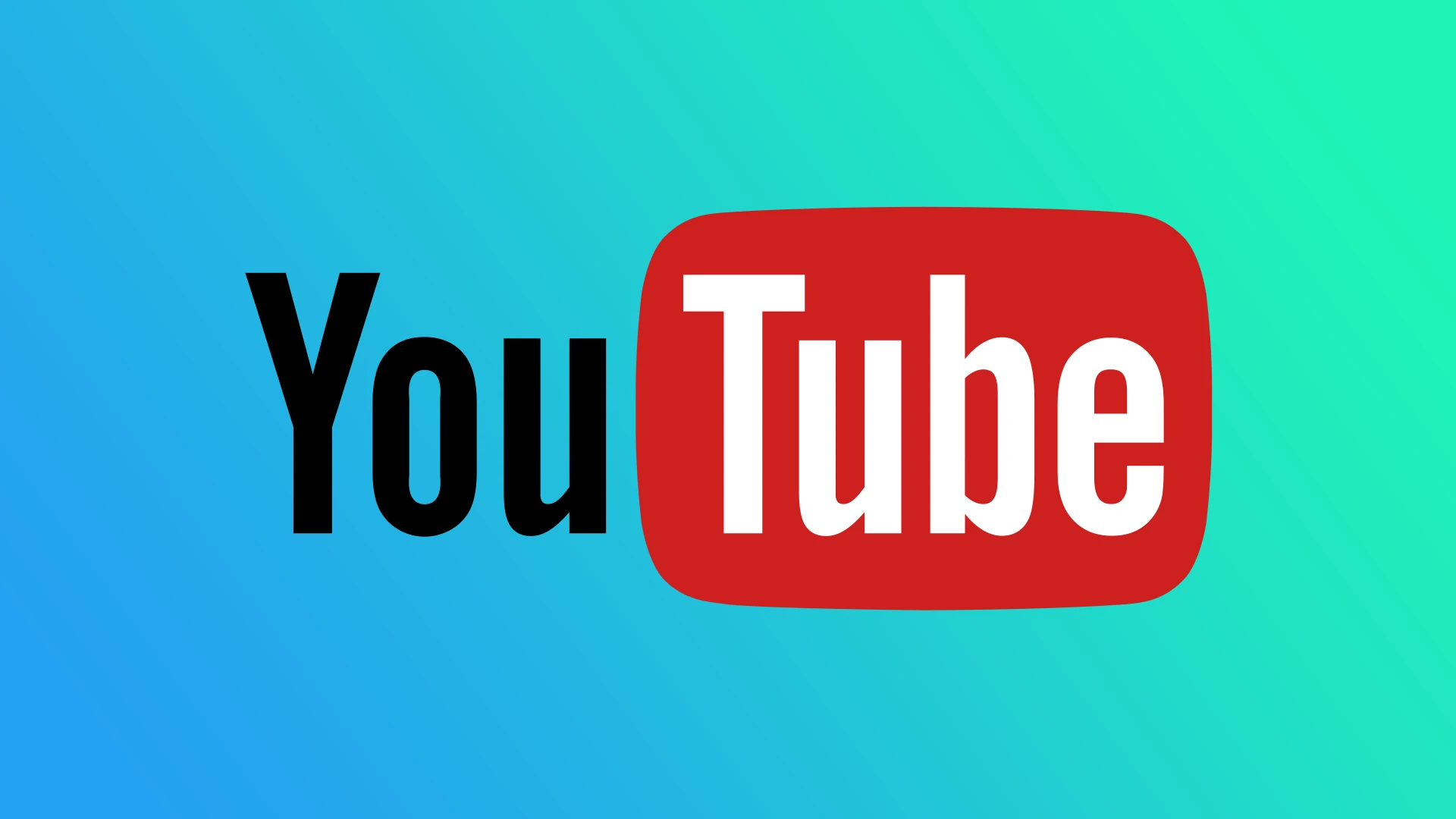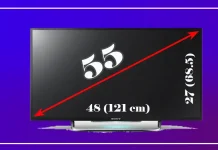YouTube hesabınızı silmek üzere misiniz? Sebebi ne olursa olsun, bunu fazla sorun yaşamadan yapabilirsiniz. YouTube hesabını silmenin en yaygın nedeni, blog yazarlarının Google tarafından yaptırıma tabi tutulmasıdır. Eski YouTube hesabınızı kapatıp yeni bir hesap açmak kolaydır ancak para kazanmak için izin almak zordur: Google geçmişinizi bilir, bilgisayarınızı hatırlar ve daha fazlasını yapar.
Ancak YouTube hesabınızdan kurtulmadan önce bilmeniz gereken bazı nüanslar var.
Birincisi, YouTube uzun süredir Google’ın hizmetlerinden biri. Bu nedenle YouTube hesabı ayrı olarak kapatılamaz. Tek çözüm Google hesabınızı tamamen kapatıp silmek.
Peki ya e-postanızı ve diğer verilerinizi saklamak istiyorsanız? Bu durumda Google, YouTube kanalınızı silmenize izin verir. Ancak YouTube hesabınızı silip yeniden açamazsınız.
YouTube hesabınızı nasıl silebilirsiniz: Hızlı bir kılavuz
YouTube ve Google hesaplarınızı silmeye karar vermek büyük bir adımdır. Devam etmeden önce bu eylemin geri döndürülemez olduğunu anlamalısınız. Tüm videolarınızı, yorumlarınızı, beğenilerinizi ve aboneliklerinizin yanı sıra tüm e-postalarınızı, Google Drive dosyalarınızı ve fotoğraflarınızı da kaybedeceksiniz. Harekete geçmek istediğinizden eminseniz, süreç boyunca size yol gösterecek kısa ve açık bir talimatı burada bulabilirsiniz.
YouTube hesabınızın tamamını silme adımları
- Google’da oturum açın: Google ana sayfanıza gidin ve silmek istediğiniz YouTube hesabıyla ilişkili Google hesabında oturum açın.
- Google hesap ayarlarınızda oturum açın: Oturum açtıktan sonra sağ üst köşedeki profil resminizi tıklayın ve “Google Hesabınızı Yönetin” seçeneğini seçin.
- “Veri ve Gizlilik”e gidin. “Veri ve Gizlilik” bölümünü bulun . Bu bölümü bulmak için önce “Gizlilik ve Kişiselleştirme” seçeneğine tıklamanız gerekebilir.
- Bir hizmeti veya hesabı silme: “Hesabı sil” seçeneğini buluncaya kadar sayfayı aşağı kaydırın. Üstüne tıkla.
- Google Hesabını Sil: Bu noktada “Google Hesabını Sil” seçeneğini göreceksiniz. YouTube hesabınızın tamamını ve onunla ilgili her şeyi silmek istiyorsanız “Google Hesabını Sil”i seçin.
- Doğrulama ve onay: Doğrulama için şifrenizi girmeniz istenecektir. Google daha sonra size neyin silineceğini gösterecektir. Devam etmek istediğinizi onaylayın.
- Silme işlemini sonlandırın: Onayladıktan sonra “Hesabı Sil” butonuna tıklayın. Google hesabınız, YouTube hesabınız ve diğer tüm ilgili hizmetler kalıcı olarak silinecektir.
YouTube hesabınızı silmeden önce kontrol edilmesi gerekenler
Hesabınızla ilişkili diğer Google hizmetlerini de kontrol etmelisiniz; onlar da silinecek; kontrol etmeniz gerekenler burada.
- Posta Kutusu: Herhangi bir e-postaya ihtiyacınız olup olmadığını görmek için posta kutunuzu kontrol edin. Bu özel hesabı kullanarak bir yere kayıt olmuş olabilirsiniz.
- Google Drive: ihtiyacınız olan belgelere sahip olabilir.
- Google Fotoğraflar: fotoğraf yükle
- Oynat: Aboneliğiniz olup olmadığını kontrol edin.
Her şeyi kontrol ettiyseniz ve sonraki adımlara hazırsanız kaldırma işlemine devam edebilirsiniz.
Daha sonra Google ve YouTube hesaplarınızı silme konusunda resimlerle detaylı talimatlar vereceğim.
YouTube (Google) hesabı nasıl silinir
Şimdi YouTube’un nasıl kaldırılacağına ilişkin ayrıntılar için resim resim.
Bilgisayarınızdaki bir YouTube (Google) hesabını silmek için
- google.com’u ziyaret edin ve hesabınızda oturum açın.
- Ardından sağ üst köşedeki profil simgenizi tıklayın ve Google Hesabınızı Yönetin seçeneğini seçin .
- Veri ve gizlilik sekmesine gidin .
- Diğer seçenekler bölümüne ilerleyin ve Google Hesabınızı Sil ‘i tıklayın .
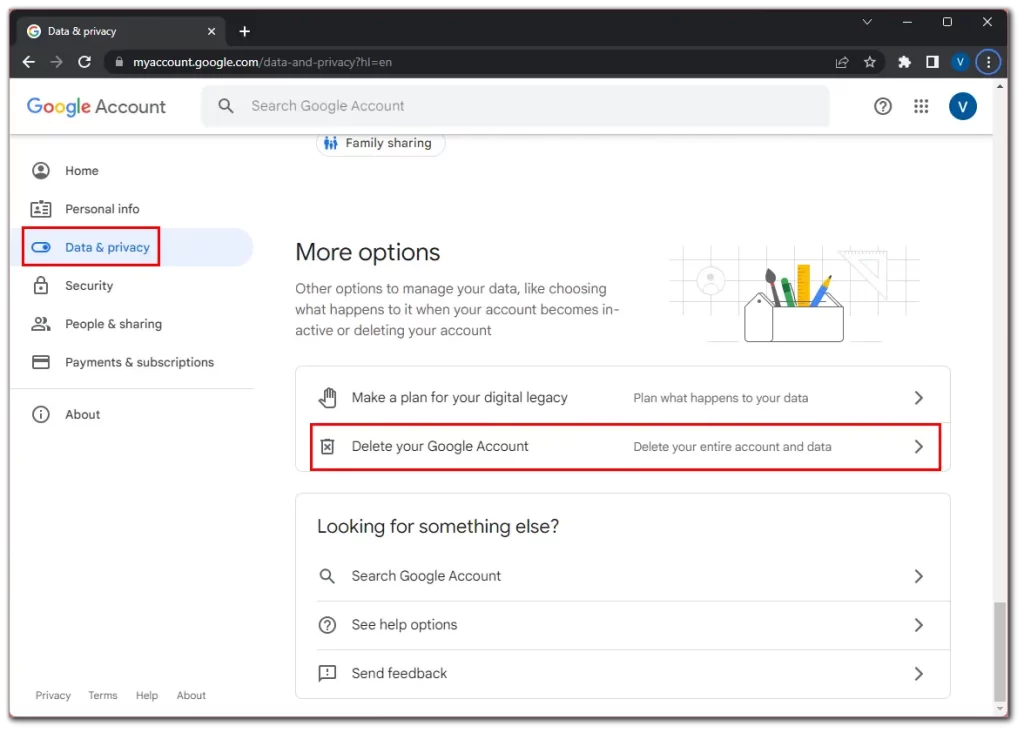
- Bu kişinin siz olduğunuzu doğrulamak için şifrenizi girin ve İleri’yi tıklayın .
- En üstte tüm Google verilerinizi indirme seçeneğiniz olacak. Sizin için önemli verileri kaydetmek için kullanabilirsiniz.
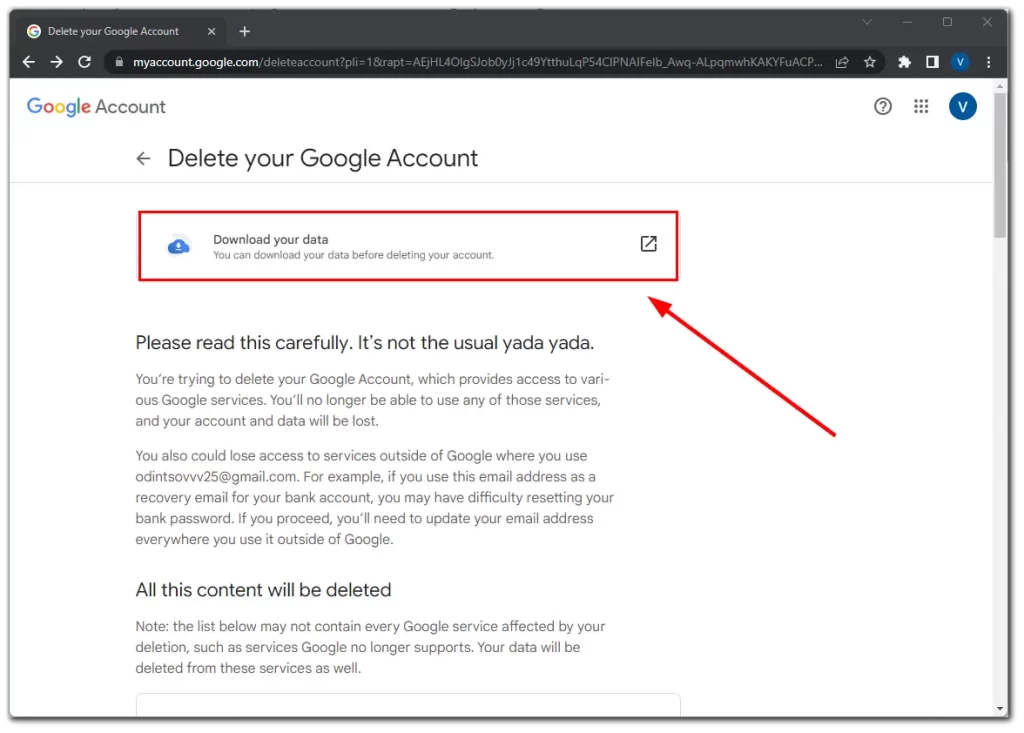
- Daha sonra aşağıya doğru kaydırın ve Google’ın uyarı bildirimlerini okuyun.
- Son olarak kutuları işaretleyin ve Hesabı Sil’i tıklayın .
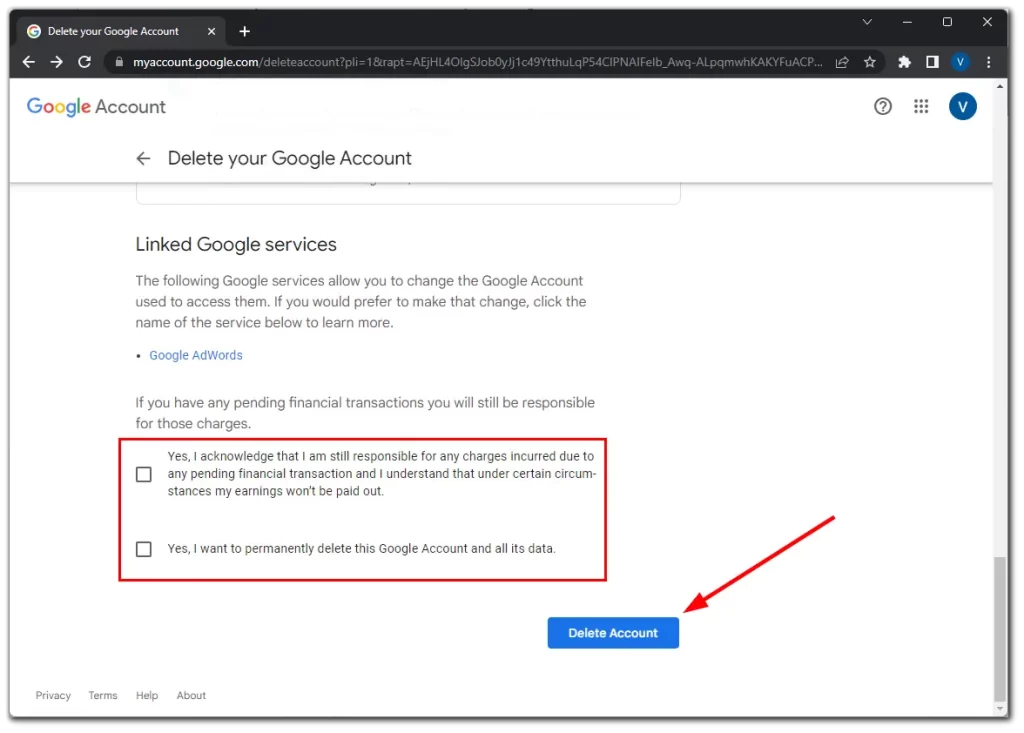
Akıllı telefondaki (iPhone, Android) YouTube (Google) hesabını silme
- Mobil cihazınızda YouTube uygulamasını açın ve ekranın sağ üst köşesindeki profil simgenize dokunun.
- Ardından Google Hesabınızı Yönetin seçeneğini seçin .
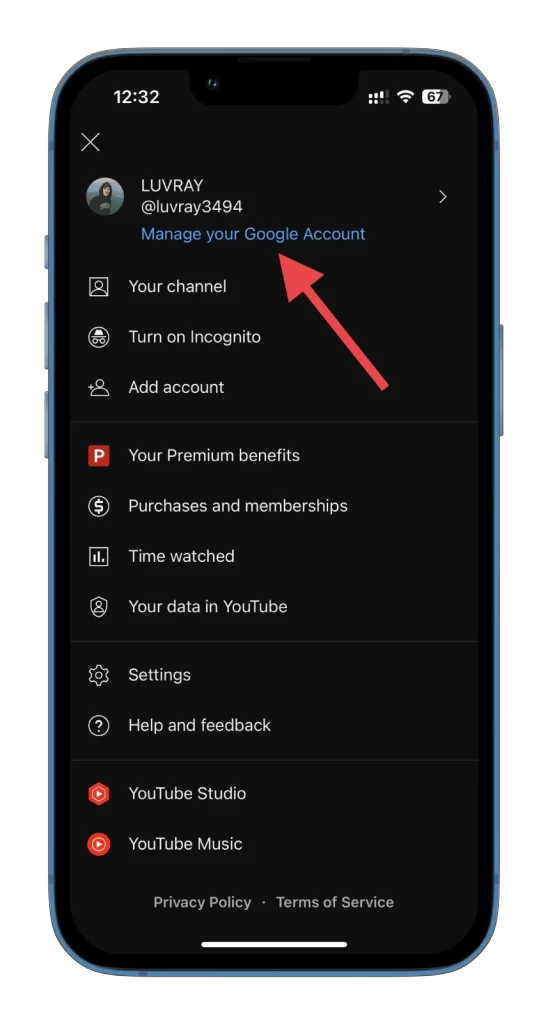
- Veri ve gizlilik sekmesine gidin ve sayfanın en altına gidin.
- Bundan sonra Google Hesabınızı Sil’e dokunun .
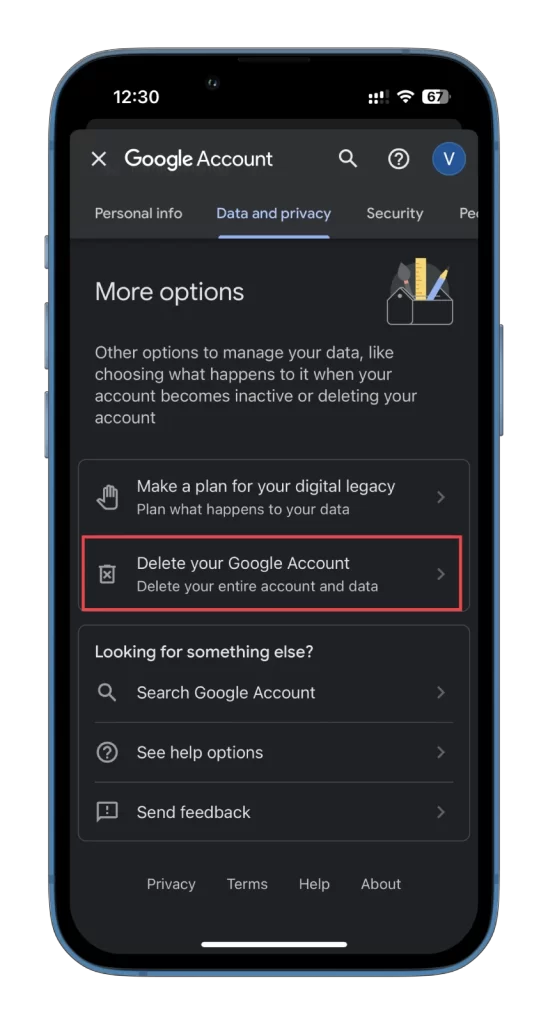
- Google şifrenizi girip İleri’ye dokunarak bu kişinin siz olduğunuzu doğrulayın .
- İhtiyacınız olan tüm verileri buradan indirebilirsiniz.
- Aşağı kaydırın, silme işlemini onaylamak için kutuları işaretleyin ve Hesabı Sil’e dokunun .
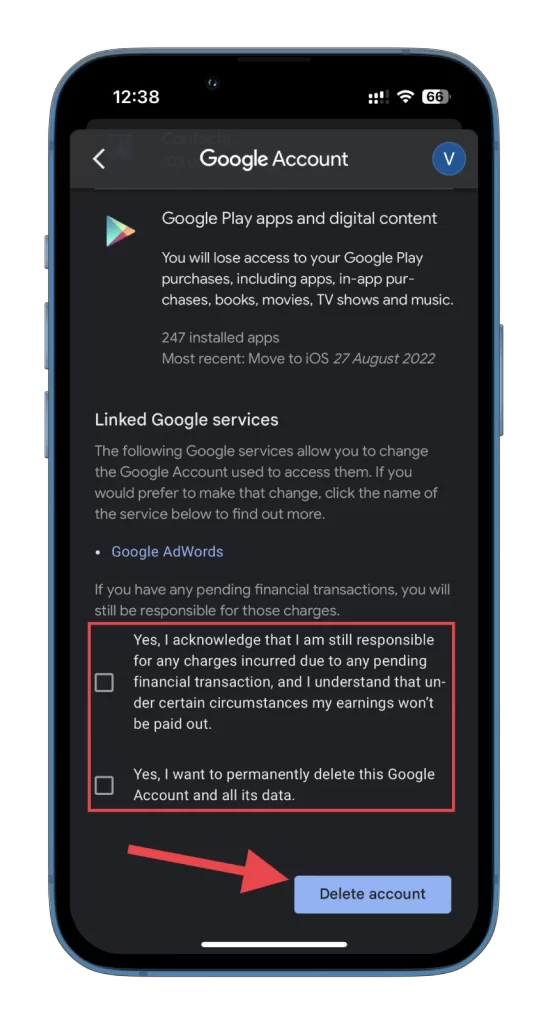
Silme işlemini tamamladıktan sonra sıfırdan başlamak için yeni bir hesap oluşturabilirsiniz.
Bir YouTube hizmeti Google’dan nasıl silinir?
Yukarıda belirtildiği gibi, bir hesabın tamamını silmenize gerek yoktur. Hizmet olarak YouTube’u yalnızca Google hesabınızdan kaldırabilirsiniz.
Bu, yalnızca kanalınızın (varsa) değil, aynı zamanda tüm oynatma listelerinizin, YouTube’da şimdiye kadar yapılmış yorumlarınızın, beğenilerinizin, arama ve izleme geçmişinizin silineceği anlamına gelir. Ayrıca tüm ücretli abonelikleriniz (YouTube Premium, YouTube TV ve diğer kanal üyelikleri) iptal edilecektir.
Ancak YouTube hizmetine erişim devam edecek; aslında bu yalnızca tüm YouTube etkinliğinizin silinmesi anlamına geliyor.
YouTube’u bilgisayarınızdan veya dizüstü bilgisayarınızdan Google’dan kaldırın
- google.com’u ziyaret edin ve hesabınızda oturum açın.
- Ardından sağ üst köşedeki profil simgenizi tıklayın ve Google Hesabınızı Yönetin seçeneğini seçin .
- Veri ve gizlilik sekmesine gidin .
- Aşağı kaydırın ve Bir Google hizmetini sil ‘i tıklayın .
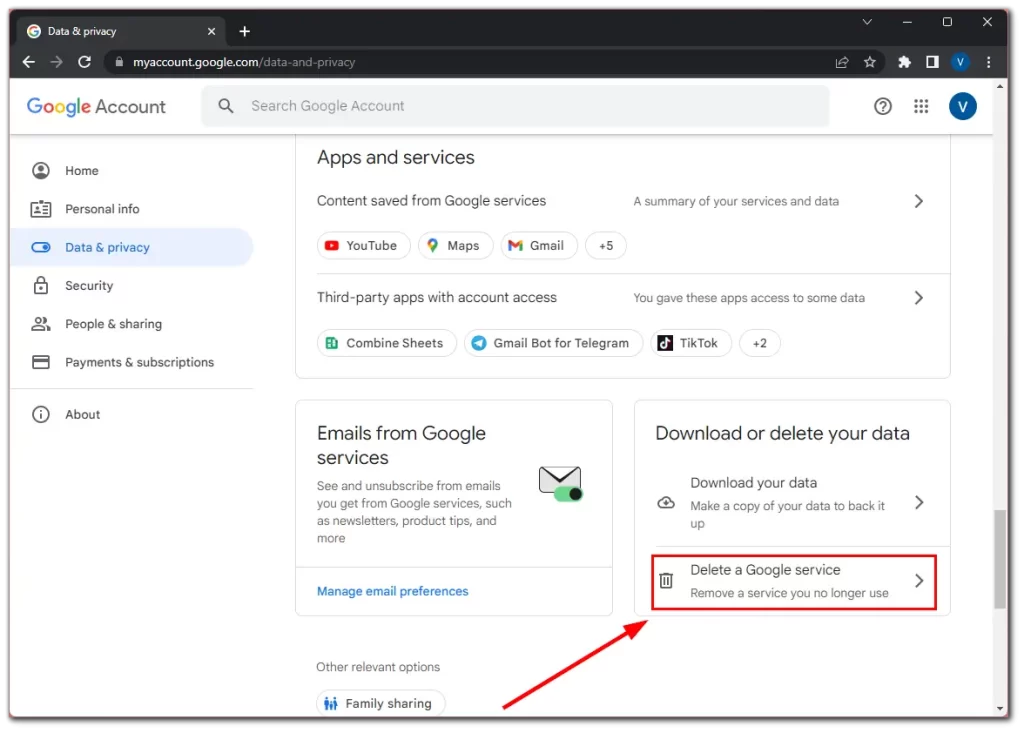
- Sen olduğunu doğrula. Google şifrenizi girin ve İleri’yi tıklayın .
- Bundan sonra YouTube’u bulun ve Çöp Kutusu simgesine tıklayın .
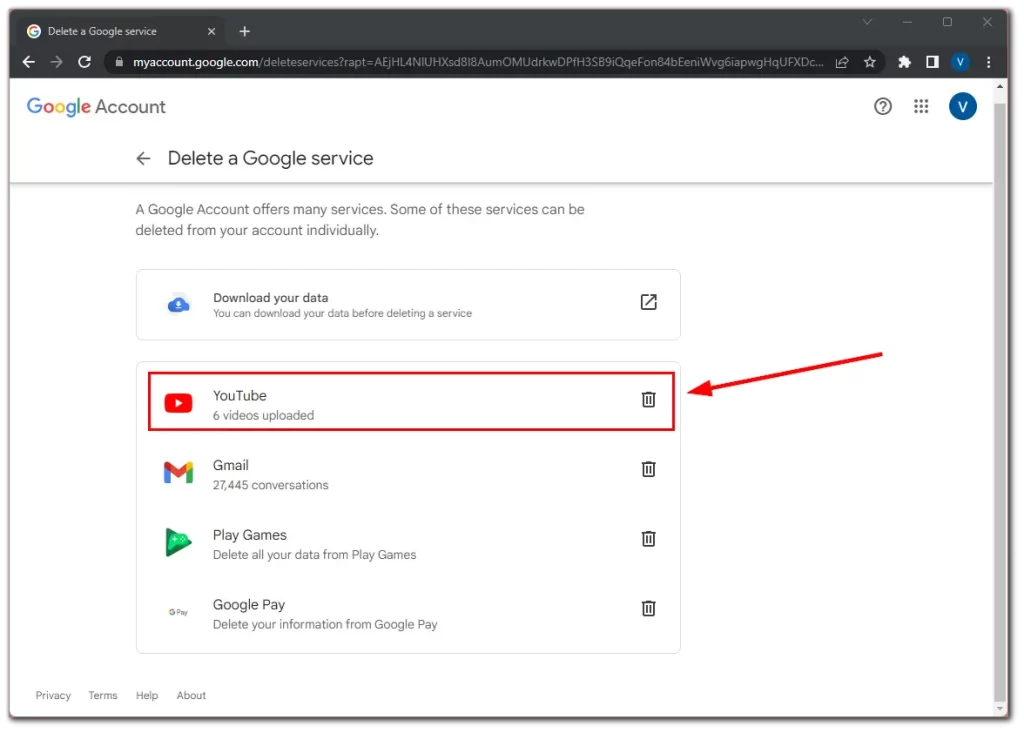
- İçeriğimi kalıcı olarak silmek istiyorum seçeneğini seçin .
- Son olarak işlemi onaylamak için kutuları işaretleyin ve İçeriğimi sil ‘i tıklayın .
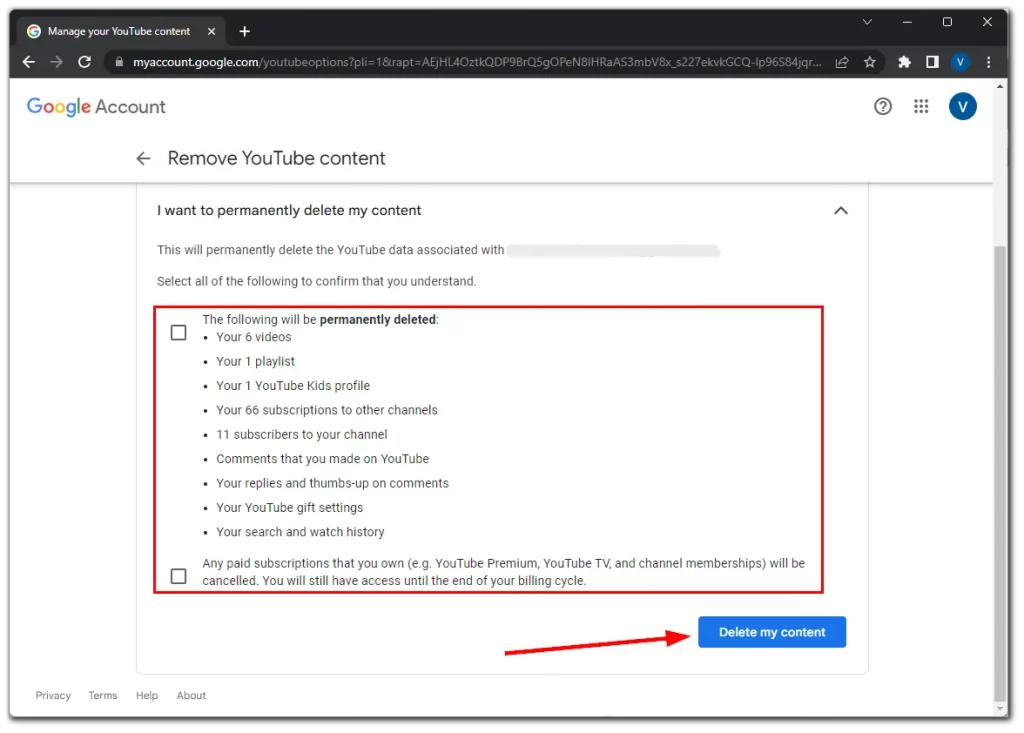
Telefonunuzdaki YouTube’u Google’dan kaldırın
- Mobil cihazınızda YouTube uygulamasını açın ve ekranın sağ üst köşesindeki profil simgenize dokunun.
- Ardından Google Hesabınızı Yönetin seçeneğini seçin .
- Veri ve gizlilik sekmesine gidin .
- Aşağı kaydırın ve Bir Google hizmetini sil’e dokunun .

- YouTube’u bulun ve Çöp Kutusu simgesine dokunun .
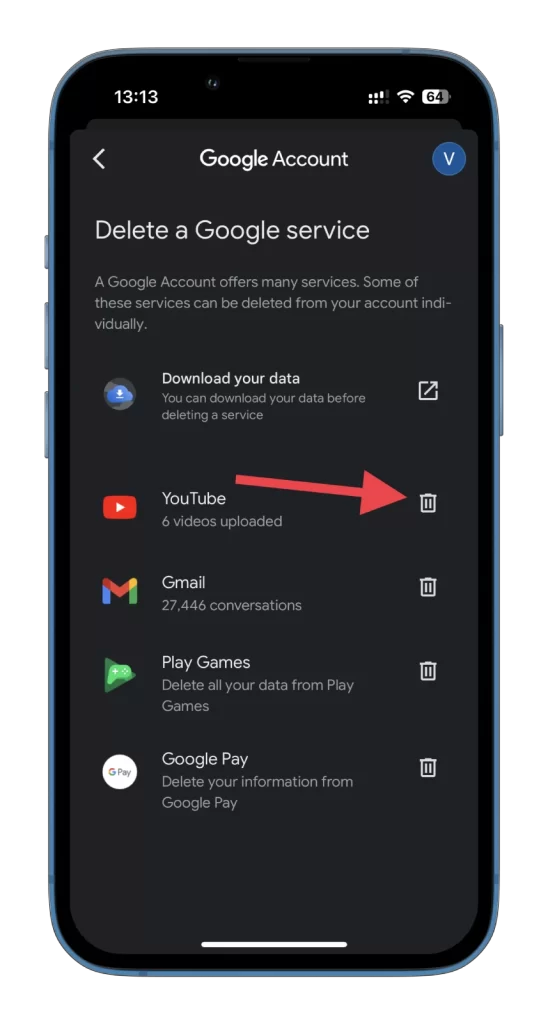
- Sen olduğunu doğrula. Google şifrenizi girin ve İleri’ye dokunun .
- Genişlet İçeriğimi kalıcı olarak silmek istiyorum .
- Son olarak işlemi onaylamak için kutuları işaretleyin ve İçeriğimi sil’e dokunun .
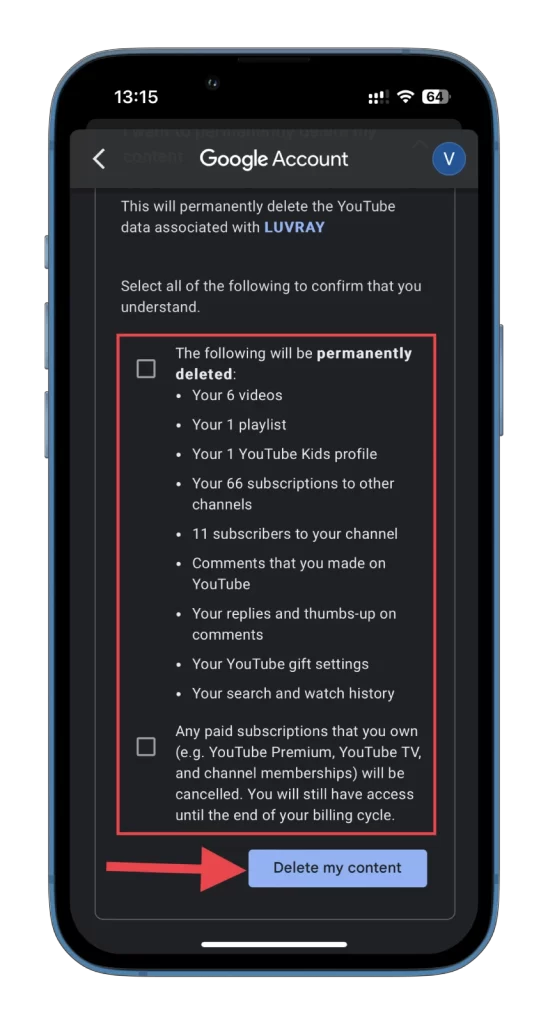
Bu işlemi geri alabileceğinizi unutmayın. Bu nedenle silmeden önce gerekli tüm verileri yedekleyin. Artık tamamen temiz bir YouTube’a sahip olmalısınız. Google hesabı kimlik bilgilerinizle tekrar giriş yapın ve keyfini çıkarın.